登录
- 微信登录
- 手机号登录
微信扫码关注“汇帮科技”快速登录
Loading...
点击刷新
请在微信【汇帮科技】内点击授权
300秒后二维码将过期
二维码已过期,点击刷新获取新二维码
登录
登录
其他登录方式
修改日期:2025-10-30 14:00
在学术研究与日常学习中,从知网下载的CAJ格式文献常因格式限制带来诸多不便——无法直接用普通图片工具查看、难以嵌入PPT演示、也不便分享给非知网用户。将CAJ文件转换为PNG图片格式,既能突破专用阅读器的限制,又能灵活应用于笔记整理、学术汇报等场景。本文将从不同使用场景出发,为你解析五种高效转换方案,助你在学术工作中应对格式转换难题。

核心优势
金舟CAJ转换器是专注CAJ格式处理的专业软件,支持批量转换与多格式输出,尤其适合需要高频处理文献的科研工作者。其界面设计简洁直观,即使是初次接触格式转换的用户也能快速上手。
操作步骤
1. 安装启动:在电脑上完成软件安装后,双击桌面快捷方式启动程序,选择主界面中的「CAJ转图片」功能模块。
2. 文件导入:点击界面上的「添加文件」按钮,可一次性导入单个或多个CAJ文件,也支持直接拖拽文件至操作区实现批量添加。
3. 格式设置:在右侧参数面板中,确认输出格式为「PNG」,并可根据需求调整图片分辨率(如300dpi适配印刷需求)、设置输出路径(建议自定义文件夹便于查找)。
4. 页面筛选:若仅需转换特定章节,可在「页面范围」选项中输入起始页与结束页,避免全文档转换浪费资源。
5. 执行转换:点击「开始转换」按钮,软件将自动处理文件,进度条显示转换状态,完成后点击「打开文件夹」即可查看PNG图片。
使用建议
- 免费版限制:免费用户仅支持单文件前3页转换,适合临时处理短文献;若需批量转换长篇文献,建议购买会员解锁完整功能。
- 效果优化:转换前可预览页面效果,对复杂公式或图表内容,可适当提高图片质量参数以确保清晰度。
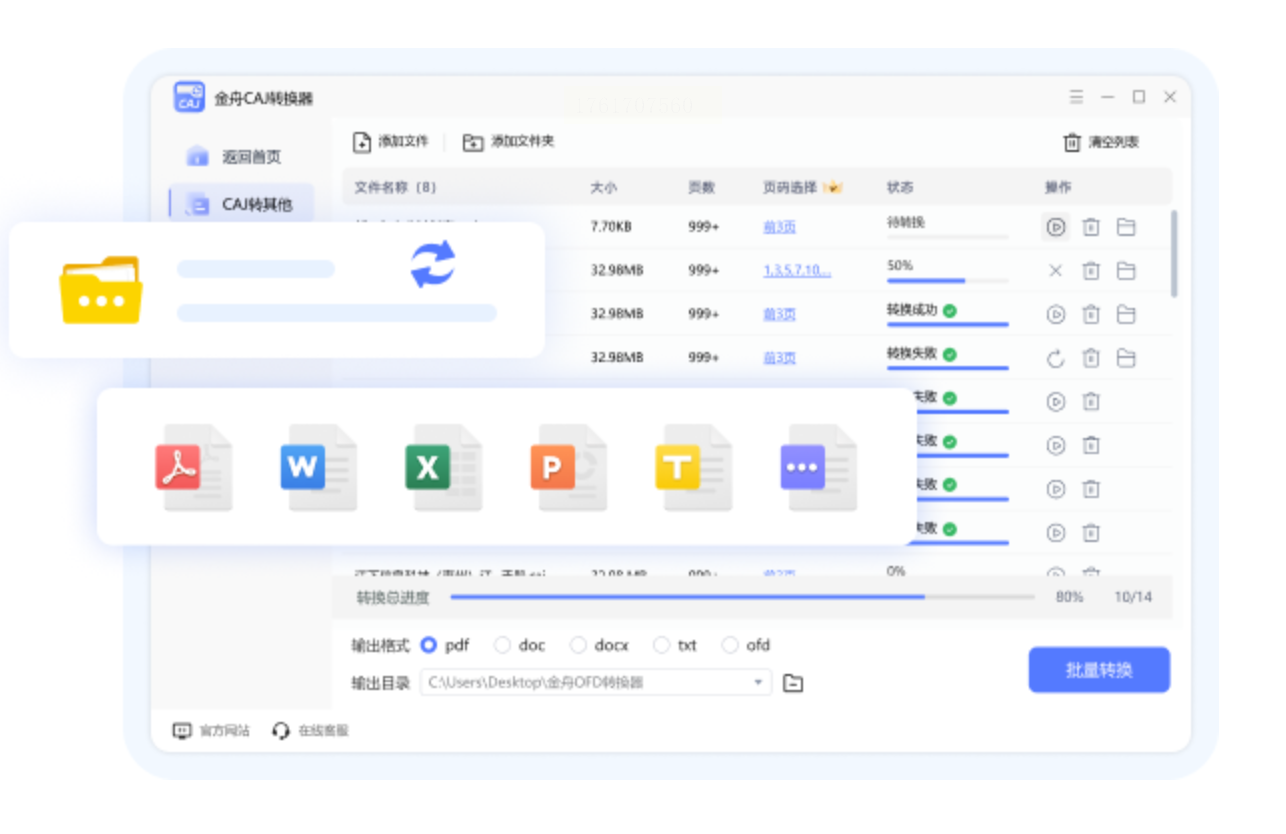
核心优势
汇帮CAJ转换器以轻量化设计著称,支持一键批量导入与多格式输出,无需复杂配置,适合快速处理少量文献转换需求。
操作步骤
1. 选择功能:打开软件后,点击界面的caj转图片
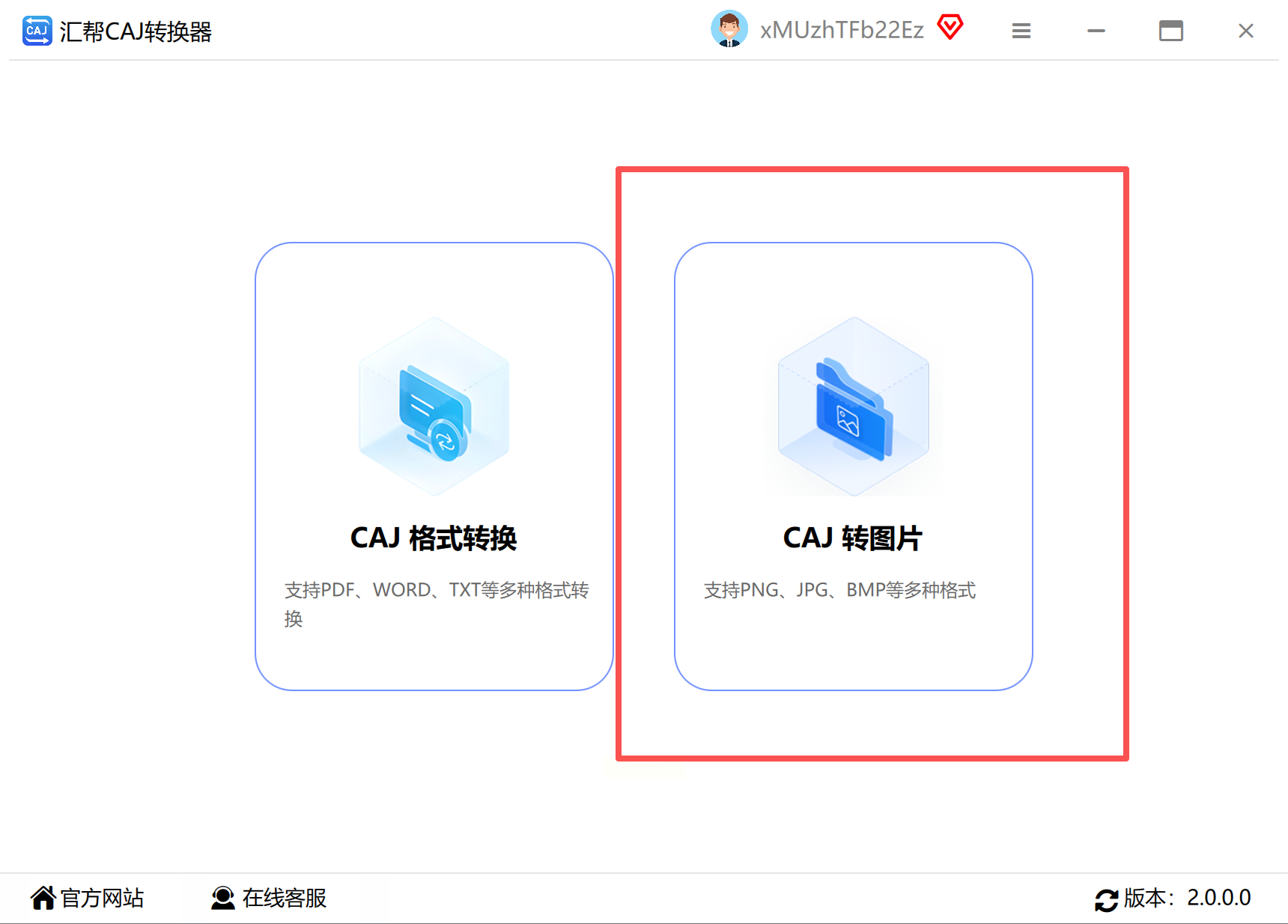
在左侧导航栏直接点击「CAJ转图片」选项,该功能模块是实现格式转换的核心入口。

2. 文件添加:点击界面上方「添加文件」按钮,或直接将CAJ文件拖入左侧文件列表,支持同时导入多个文件实现批量处理
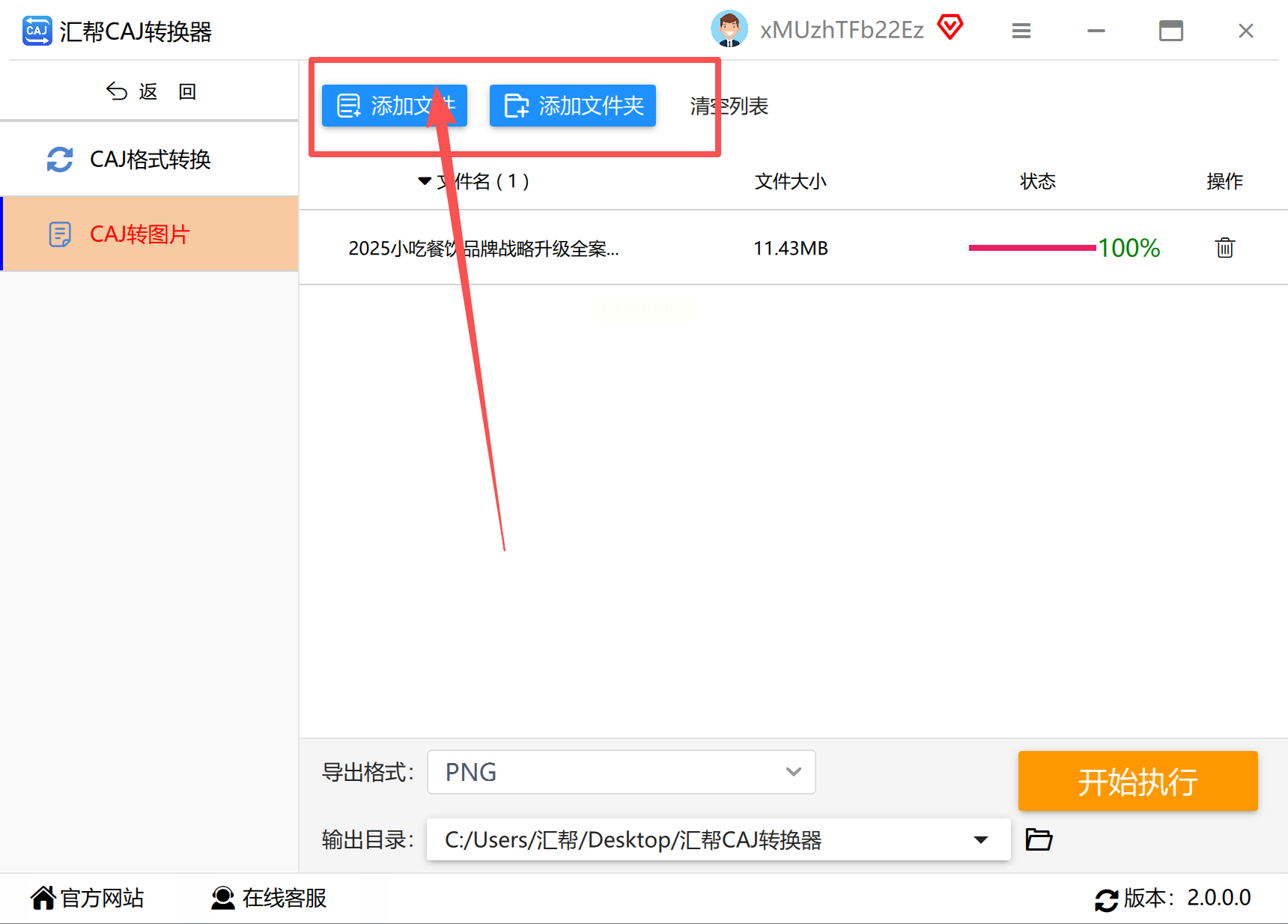
3. 输出设置:在右侧「导出格式」下拉菜单中选择「PNG」,可同时设置「图片质量」(如高、中、低三档)和「保存路径」(可选择默认路径或自定义文件夹)。
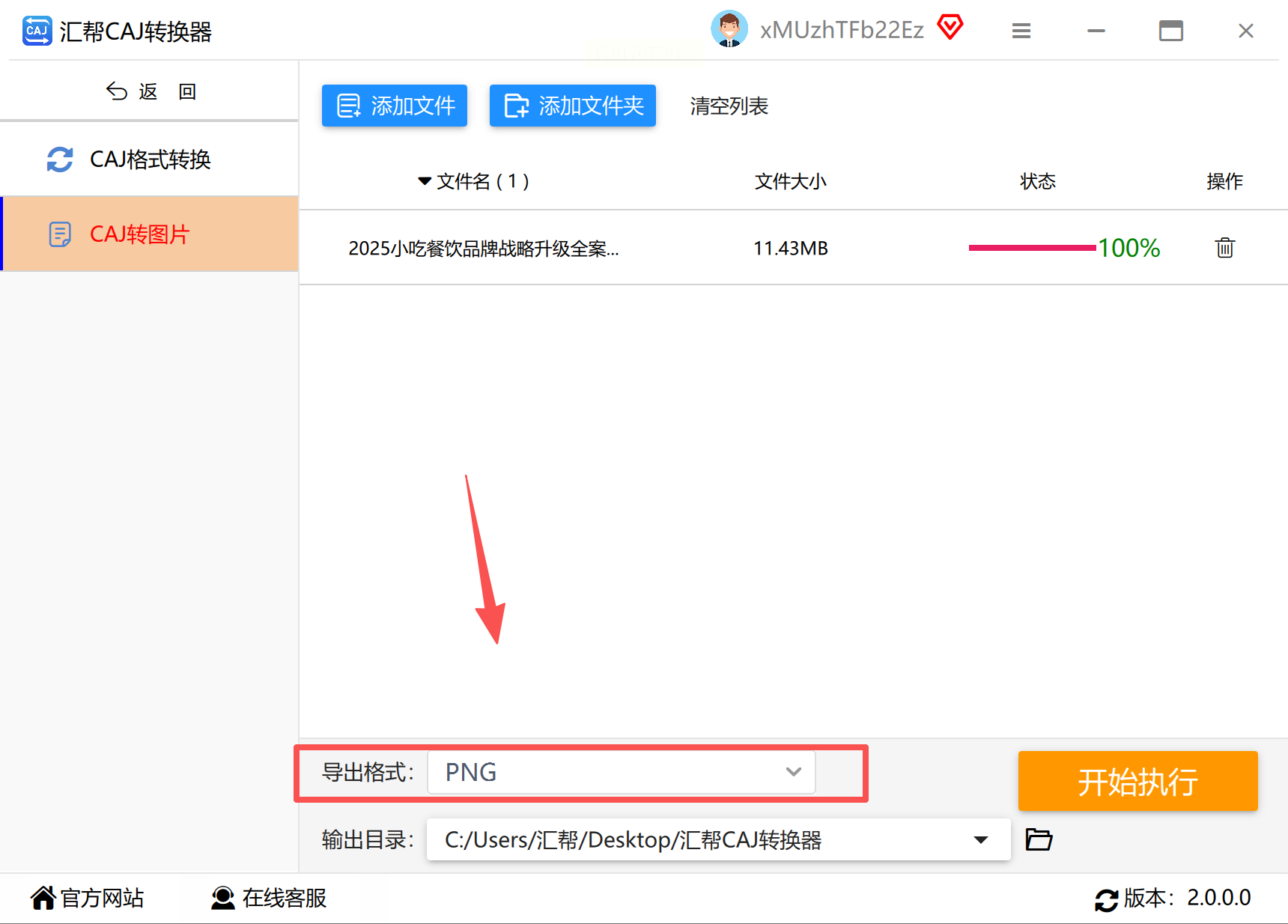
4. 执行转换:确认所有参数无误后,点击「开始转换」按钮,软件将显示转换进度条,完成后可在目标路径查看结果文件。
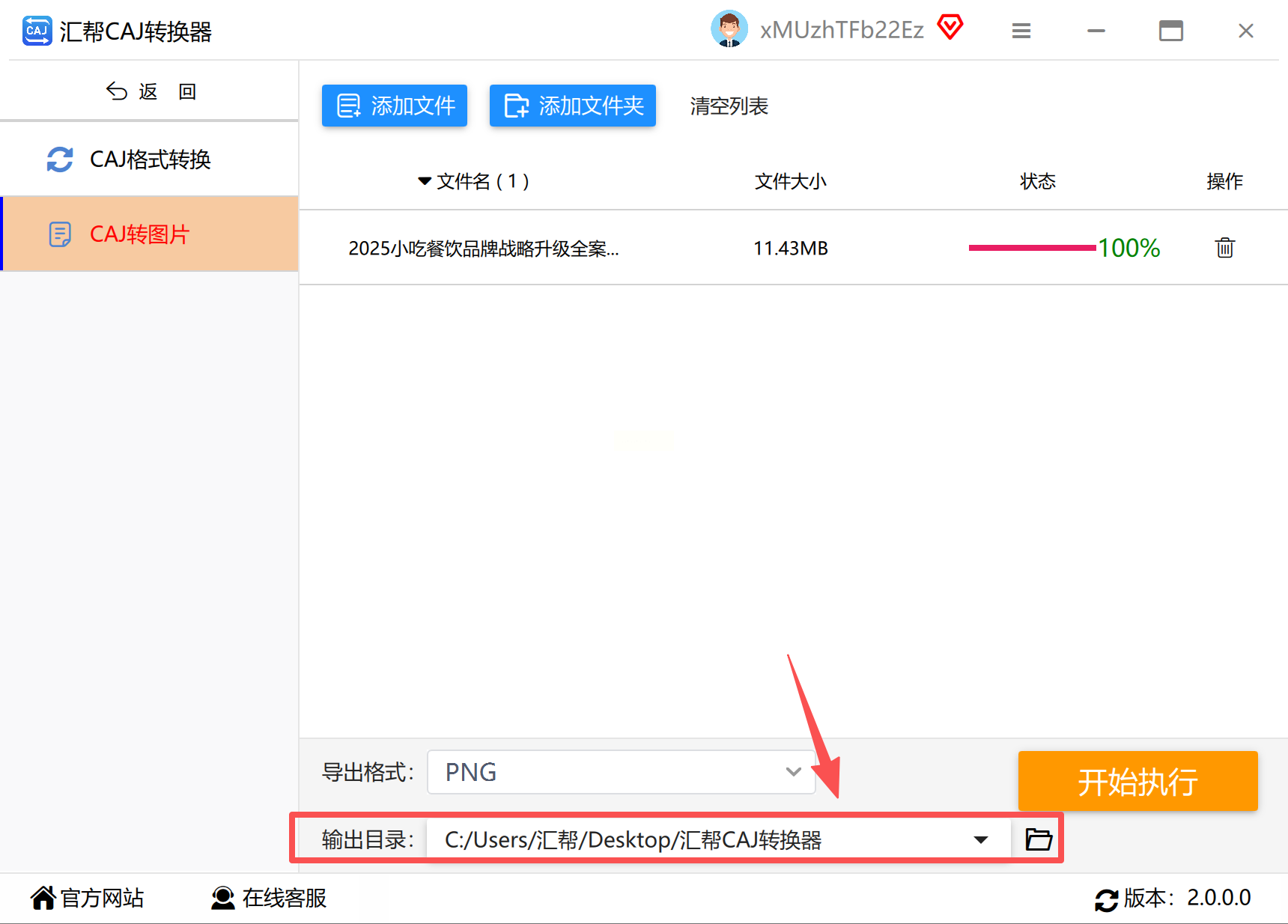
5. 验证检查:转换完成后,建议打开PNG图片检查文字清晰度与排版完整性,确保关键内容(如图表、公式)未出现错位或模糊。
使用场景
- 适合人群:实验室、图书馆等公共场景临时处理文献,或学生党日常作业中的文献整理需求。
- 注意事项:免费版转换速度较慢且有文件大小限制,建议处理10MB以内的文献较为流畅。
核心优势
作为知网官方阅读器,CAJViewer自带的截图功能无需额外安装软件,对已安装CAJReader的用户最为便捷,尤其适合处理单页文献。
操作步骤
1. 打开文件:启动CAJViewer后,通过「文件」菜单打开目标CAJ文献,或直接双击文件进入阅读界面。
2. 截图设置:在顶部菜单栏选择「工具」→「截图」功能,此时鼠标指针变为十字选取框,可通过拖拽方式选择目标区域(支持整页或局部截取)。
3. 导出保存:选取完成后,右键点击截图区域,选择「另存为」,在弹出窗口中选择PNG格式,设置文件名与保存位置后确认。
4. 批量辅助:若需转换多页内容,可使用「视图」→「单页显示」功能,逐页重复截图操作,虽效率较低但无需额外软件。
优缺点分析
- 优点:完全依托知网官方工具,文件安全性高,无需担心隐私泄露;适合偶尔转换单页文献的场景。
- 缺点:仅支持手动逐页截取,转换长篇文献时耗时较长,且无法保留原文档的页码信息,需额外标注说明。
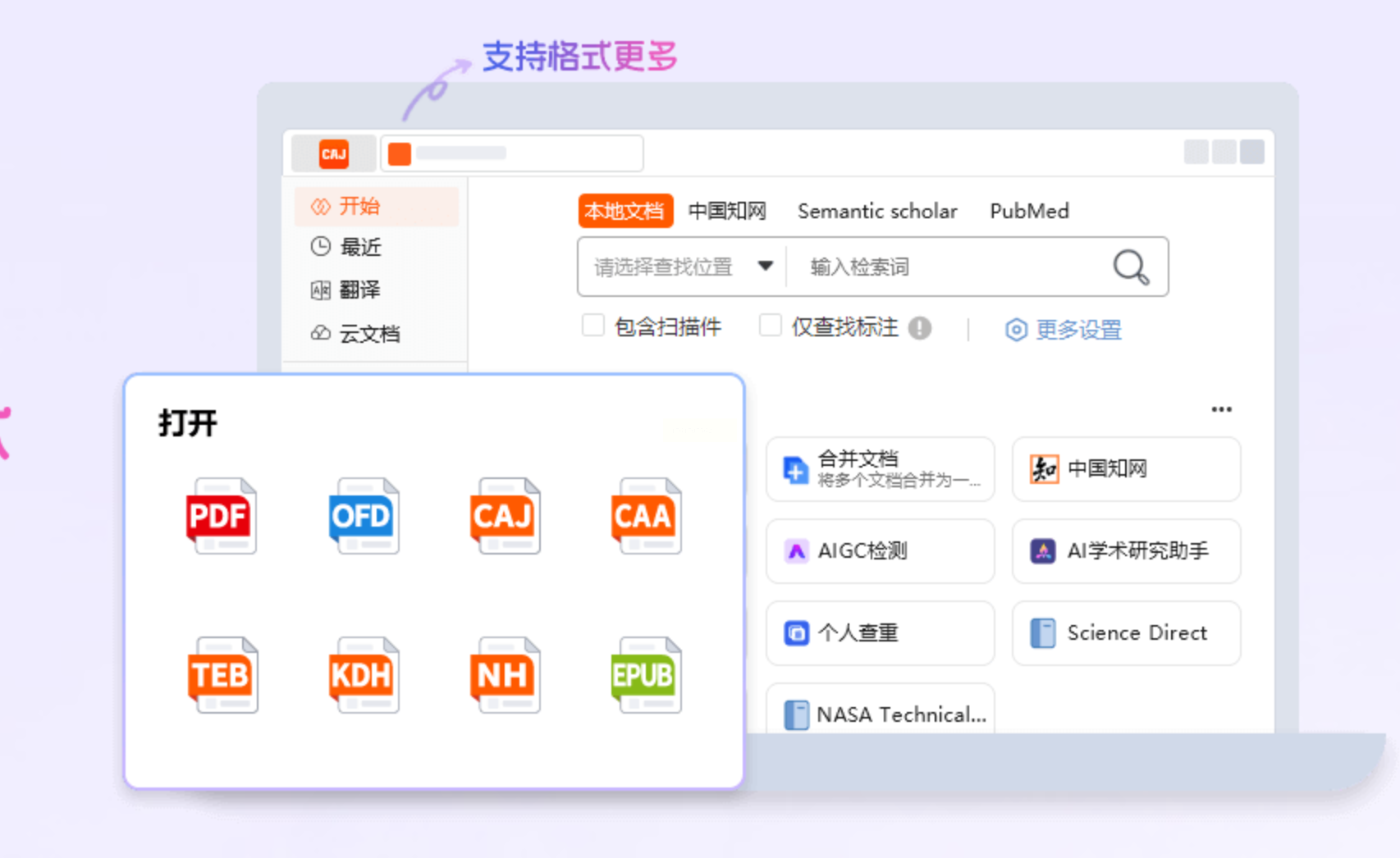
核心优势
Convertio作为国际知名在线转换平台,支持跨设备访问,无需安装客户端,适合临时处理文献或在公共电脑上操作的场景。
操作步骤
1. 平台访问:在浏览器中输入Convertio官网地址(注:非广告链接,可自行搜索),进入后选择「文件转换」→「图片」分类。
2. 文件上传:点击「选择文件」按钮,从本地文件夹选择CAJ文件,或通过Google Drive、Dropbox等云存储导入(需确保网络环境稳定)。
3. 格式配置:在输出格式列表中选择「PNG」,高级用户可调整图片尺寸、压缩率等参数,普通用户可保持默认设置。
4. 开始转换:点击「Convert」按钮,等待系统处理文件(大文件可能需1-3分钟),进度条显示转换状态。
5. 下载结果:转换完成后点击「Download」按钮,将PNG图片保存至本地,建议转换后立即检查文件完整性。
安全提示
- 隐私保护:处理未公开研究数据或敏感文献时,建议优先使用本地软件,避免文件上传至第三方服务器。
- 网络依赖:转换速度受网络带宽影响,建议在WiFi环境下操作,避免因断网导致转换失败。
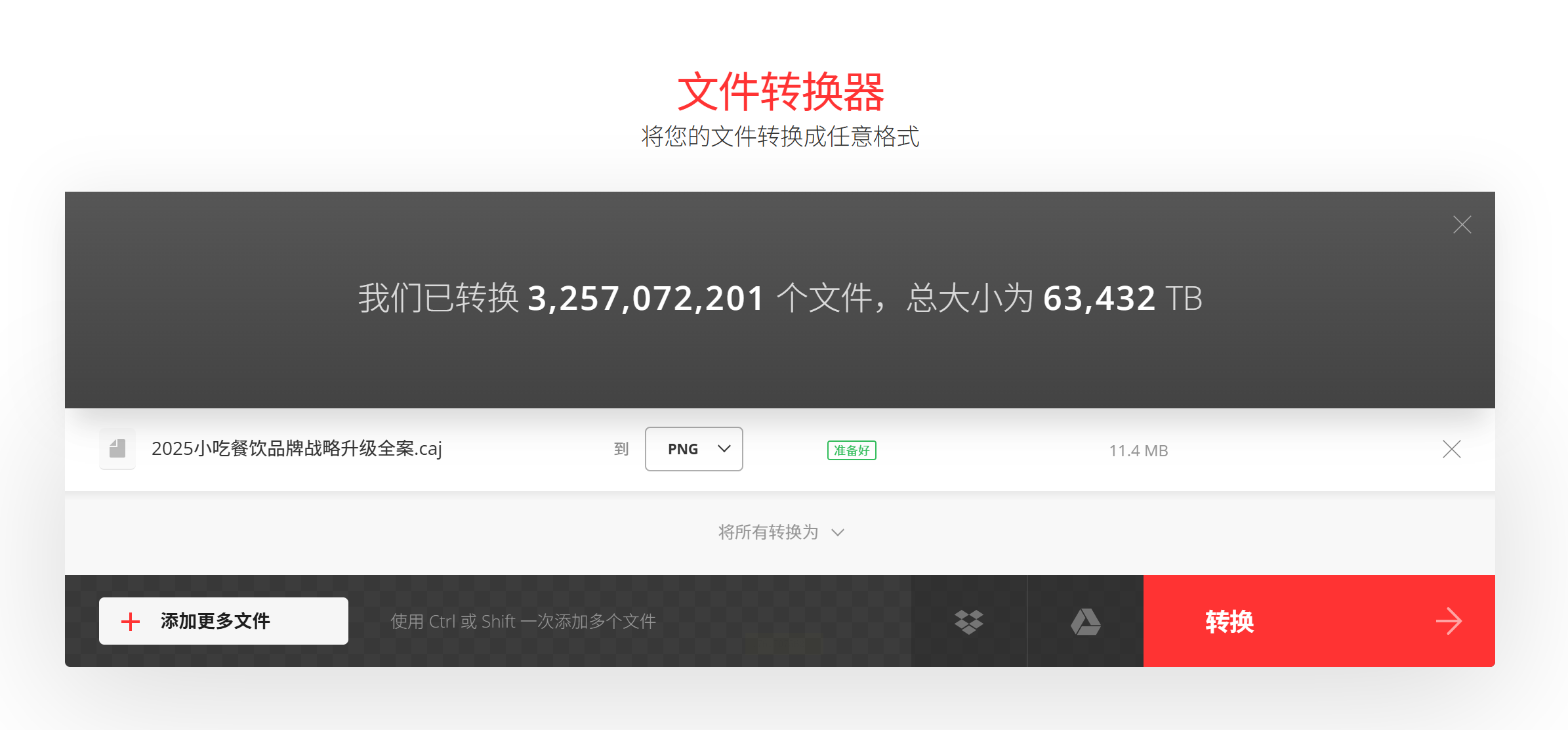
核心优势
ABBYY FineReader作为专业OCR软件,不仅支持CAJ转PNG,更能对转换后的图片进行文字识别与编辑,适合处理含复杂公式、表格的学术文献。
操作步骤
1. 文件导入:启动ABBYY FineReader后,点击「文件」→「打开」,选择CAJ格式文献(需提前确认软件对CAJ的兼容性)。
2. 格式导出:点击「文件」→「导出为」→「图像」,在弹出格式列表中选择「PNG」,勾选「保留原始布局」选项。
3. 高级设置:若需处理含公式的文献,可在「导出选项」中勾选「优化公式识别」,确保转换后的图片公式清晰可辨。
4. 批量处理:通过「文件」→「批量处理」功能,一次性导入多个CAJ文件,设置统一输出路径后点击「开始」。
5. 结果验证:转换完成后,使用软件自带的「文本识别」功能检查文字与图片对应关系,必要时手动修正OCR识别错误。
适用场景
- 适用人群:需要长期保存文献并进行二次编辑的研究者,或处理包含复杂图表的高质量期刊论文。
- 成本考量:基础版需订阅使用,适合学术机构或高频用户,个人用户可选择试用版(支持30天免费使用)。
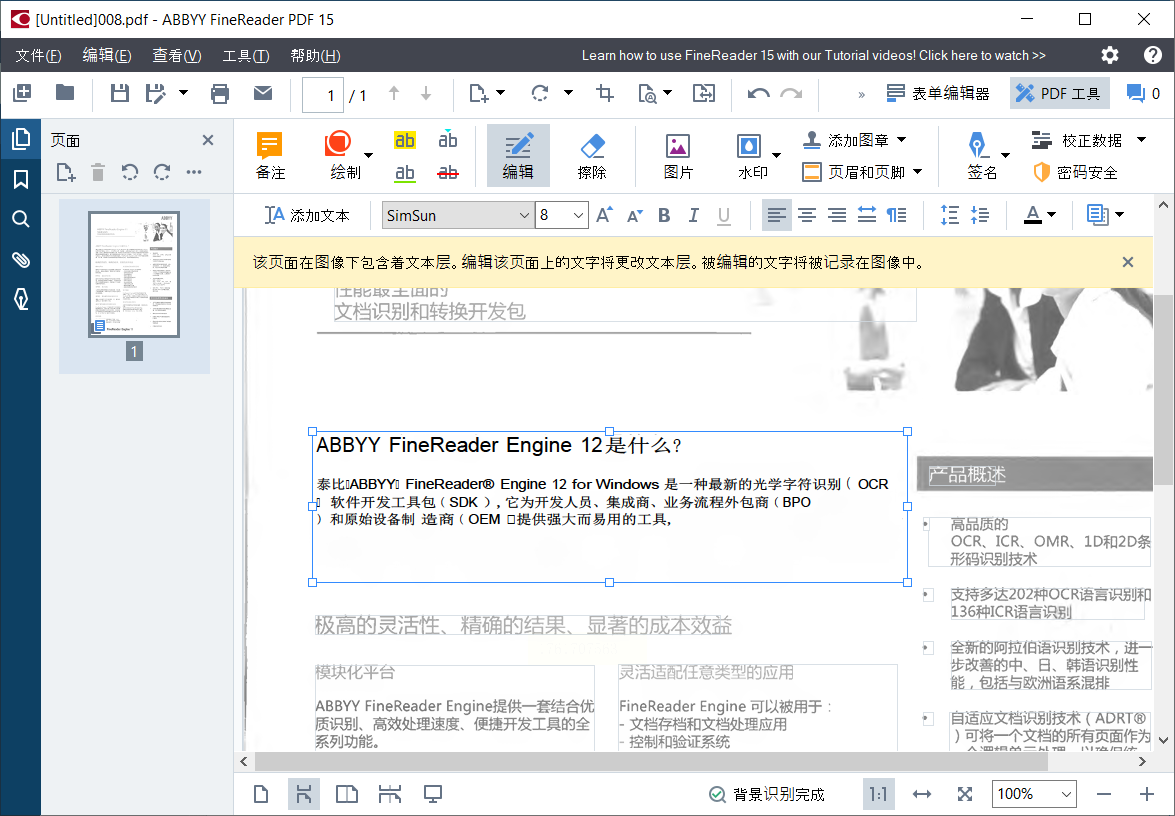
核心优势
Adobe Acrobat虽以PDF处理著称,但通过「导出」功能可间接实现CAJ转PNG,适合已有PDF处理需求的用户,避免软件冗余安装。
操作步骤
1. 格式转换前提:先通过知网CAJViewer将CAJ文件另存为PDF格式(或直接在Adobe Acrobat中尝试打开CAJ文件,系统可能自动转换为PDF)。
2. 导出设置:打开CAJ转换后的PDF文件,点击「文件」→「导出为」→「图像」,在格式选项中选择「PNG」。
3. 页面范围选择:在「导出设置」中勾选「指定页面范围」,可设置从第N页到第M页的转换范围,避免全文档转换。
4. 质量参数调整:根据用途选择「高」「中」「低」质量参数,高清需求建议选择300dpi分辨率,普通分享用72dpi即可。
5. 完成导出:设置保存路径后点击「保存」,Adobe Acrobat将生成PNG图片集,可批量打开验证效果。
局限性
- CAJ兼容性:Adobe Acrobat对CAJ格式支持较弱,需先转换为PDF格式,可能导致部分排版细节丢失(如图表样式、公式格式)。
- 成本因素:Adobe Acrobat为付费软件,基础版订阅费用较高,仅推荐已有软件许可的用户使用。
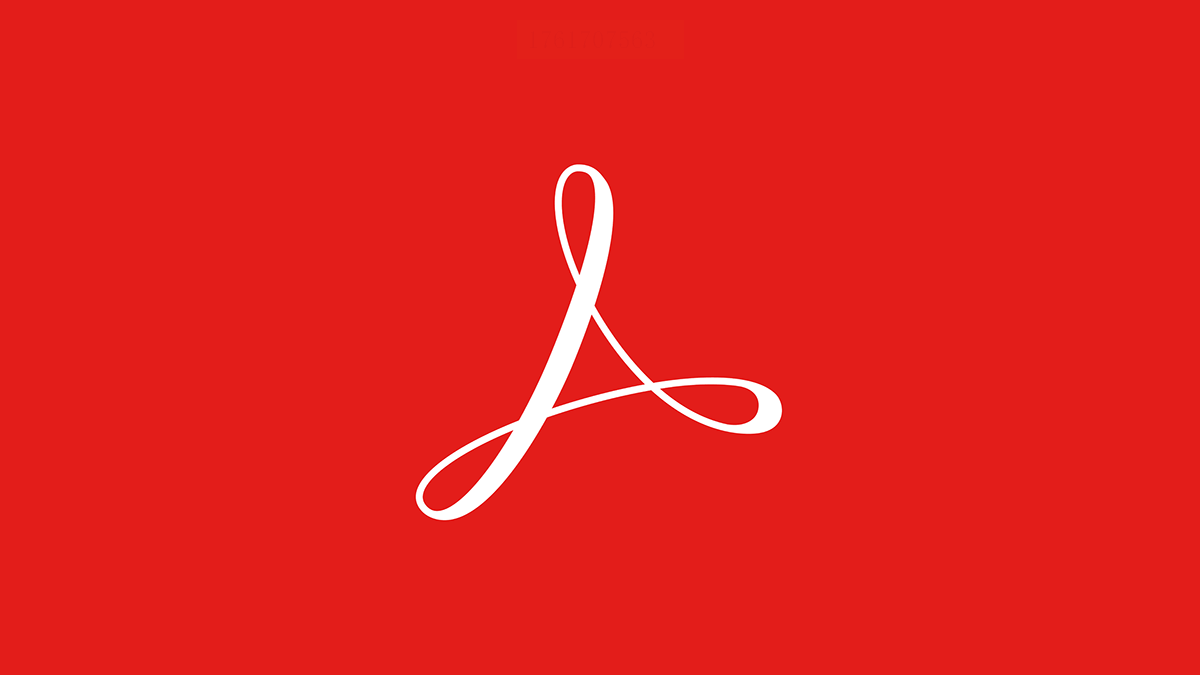
CAJ转PNG格式的转换需求,本质是解决学术文献格式壁垒的实用技能。通过本文介绍的六种方案,无论是专业研究者追求批量处理效率,还是学生用户需要快速截图分享,都能找到适配工具。选择时需综合考量文件大小、隐私安全、功能需求等因素,必要时可结合多种工具实现最优转换效果。掌握这些方法后,文献内容将突破格式限制,真正成为你学术工作中的高效助手。记住,工具只是手段,合理利用转换功能提升知识管理效率,才是最终目的。
如果想要深入了解我们的产品,请到 汇帮科技官网 中了解更多产品信息!
没有找到您需要的答案?
不着急,我们有专业的在线客服为您解答!

请扫描客服二维码